 ✕
✕
By Justin SabrinaPosodobljeno 06. aprila 2023
Številni uporabniki Apple Music lahko zastavijo podobno vprašanje: "Ali lahko predvajam Apple Music v svojem avtu?" "Kako uporabljati CarPlay za pretakanje Apple Music v avtu?" "Kako naj uživam v glasbi Apple Music v avtu brez povezave s telefonom?" "Kako predvajati Apple Music v avtu s pogonom USB?" "Zakaj ne morem prenesti Apple Music iz knjižnice iTunes na pogon USB?"...
Morda vam je všeč:
Apple Music kot eno izmed najbolj priljubljenih storitev pretakanja glasbe sprejema vse več ljudi. Mnogi lastniki avtomobilov radi poslušajte Apple Music v avtu med vožnjo, kar je bila vedno zelo prijetna izkušnja. Poslušanje glasbe Apple Music med vožnjo avtomobila pomaga ljudem, da se sprostijo, tako kot uživanje ob kavi v prostem času. Pri vožnji na dolge razdalje je celo koristno, da se ljudje izognejo zaspanosti. Morda imate veliko pesmi Apple Music in upate, da jih boste poslušali, ko vozite. V tem članku si bomo ogledali dva predvajajte Apple Music v avtu.
Najboljši način za predvajanje Apple Music brez povezave v avtu je pretvorbo datoteke Apple Music AAC v MP3 Format WAV, FLAC ali M4A in nato kopirajte pretvorjene pesmi na bliskovni pogon USB. To je edini način za obdržite skladbe Apple Music za vedno, vam ni treba znova plačati naročnine na Apple Music.
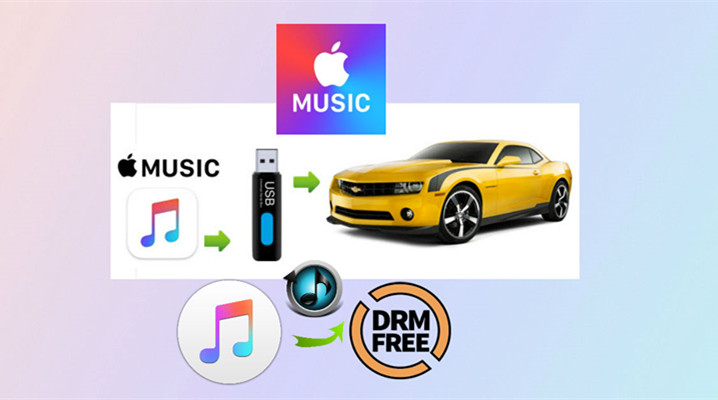
VSEBINA
Apple Music je storitev mesečne naročnine. Morate plačati 9.99 USD na mesec ali 14.99 USD na mesec za družino do 6 oseb, da obiščete celotno Apple Music Library z več kot 75 milijoni pesmi. Kot član Apple Music lahko predvajate Apple Music na napravah iPhone, iPad, iPod touch, Mac, Windows PC, pametni telefon Android in novi Apple TV. Vendar pa Apple Music ni neposredno združljiva z avtoradiom. Še vedno obstaja več rešitev za neposredno predvajanje skladb Apple Music v avtu z mobilnim telefonom iPhone ali Android. Oglejmo si podrobne načine, kot so spodaj.
Zdaj vam aplikacija CarPlay omogoča pretakanje glasbe, zvočnih knjig in drugega iz iPhona v avtoradio. Če je vaš avto opremljen z Apple CarPlay, lahko preprosto uživate v Apple Music v avtu prek Apple CarPlay.

Vedeti morate, da Apple CarPlay ne vključuje WiFi-ja, za povezavo z internetom uporablja podatkovni paket telefona ali lastni WiFi v vozilu, ki je na voljo samo pri izbranih modelih. Torej morate vedeti, ali vaš avto ponuja Apple CarPlay, da bi ljudem pomagali vedeti, kateri avto ima funkcijo Apple CarPlay, navajamo naslednje modele vozil (standardna ali izbirna funkcija), ki jim je na voljo Apple CarPlay:
BMW
Modeli serije 2, serije 3, serije 4, serije 5, serije 6, serije 7, i3, X1, X2 X3, X4, X5 in X6 (prvo leto je brezplačno, nato pa zahteva naročnino 80 USD/leto. Deluje brezžično .)
Mercedes-Benz
Modeli razreda A, razreda B, razreda CLA, razreda CLS, razreda E, razreda GLA, razreda GLE, razreda GLS in razreda SL
Audi
Modeli A3, A4, A5, A6, A7, Q2, Q5, Q7, Q8, R8 in TT
Honda
Modeli Accord, Civic, CR-V, Fit, Pilot, Ridgeline in Odyssey
Lexus
MODELI ES, LC, LS, RC IN UX
Jeep
Modeli Compass, Grand Cherokee, Renegade in Wrangler
Kia
Modeli Optima, Cadenza, Forte, Forte5, Sorento, Sportage, Soul, Stinger, Niro, Sedona in K900
Land Rover
Land Rover še ni objavil, kdaj bo CarPlay na voljo
Aston Martin
Modeli Vantage, Vanquish, Rapide in DB9 Volante
Bentley
bentayaga
Lincoln
Modeli MKC, MKS, MKT, MKX, MKZ, Nautilus, Navigator in Continental
Mazda
Mazda še ni objavila, kdaj bo CarPlay na voljo
Mazerati
Modela Ghibli in Levante
MINI
Clubman in Countryman
Mitsubishi
Modeli Mirage, Mirage G4, Outlander
Nissan
Modeli Altima, GT-R, Kicks, Leaf, Rogue, Maxima in Murano
Porsche
Modeli 718 (Cayman & Boxster), 911, Panamera, Macan in Cayenne
Ram
Modeli 1500, 2500, 3500 in 4500
Subaru
Modeli Ascent, Crosstrek, Forester, Impreza in WRX
Toyota
Modeli Avalon, Corolla Hatchback, C-HR in RAV4
Volkswagen
Modeli Atlas, Beetle, CC, Golf (e-Golf, GTI, Golf R), Golf SportWagen, Passat, Tiguan, Jetta
Volvo
Modeli S60, S90, V60, V90, XC40, XC60 in XC90
Kia
Modeli Optima, Cadenza, Forte, Forte5, Sorento, Sportage, Soul, Stinger, Niro, Sedona in K900
Acura
Modeli NSX, MDX, TLX in RDX
Buick
Modeli Regal, LaCrosse, GL6, Excelle, Encore in Envision.
Cadillac
Modeli ATS, CTS, CT6, ELR, Escalade, XTS, XT4 in XT5
Chevrolet
Modeli Blazer, Bolt, Camaro, Colorado, Corvette, Cruze, Equinox, Impala, Malibu, Silverado, Sonic, Spark, Suburban, Traverse, Tahoe, Trax in Volt
Chrysler
300 in modeli Pacifica
Dodge
Modeli Charger, Challenger in Durango
Ferrari
Modeli FF, F12, 488, California T, GTC-4 Lusso, 812 Superfast in Portofino
FIAT
Modeli FIAT 500, 500L in 500X
Ford
Modeli C-Max, EcoSport, Edge, Escape, Expedition, Explorer, F-150, Super Duty, Fiesta, Flex, Focus, Fusion, Taurus, Transit, Transit Connect in Mustang
Genesis
G80
GMC
Modeli Canyon, Sierra, Yukon in Acadia
Hyundai
Modeli Azera, Sonata, Elantra, Tucson, Veloster, IONIQ, Kona, Santa Fe in Santa Fe Sport
Infiniti
Infiniti še ni objavil, kdaj bo CarPlay na voljo.
Nekateri novejši avtomobili, kot je BMW serije 5, lahko ponujajo tudi brezžično podporo AirPlay prek Bluetooth ali Wi-Fi. To vam omogoča dostop do CarPlay, ne da bi se morali ukvarjati s kabli vsakič, ko vstopite in izstopite iz avtomobila. Prepričajte se, da vaš avto podpira brezžični CarPlay, nato sledite spodnjim korakom za nastavitev CarPlay prek brezžične povezave.
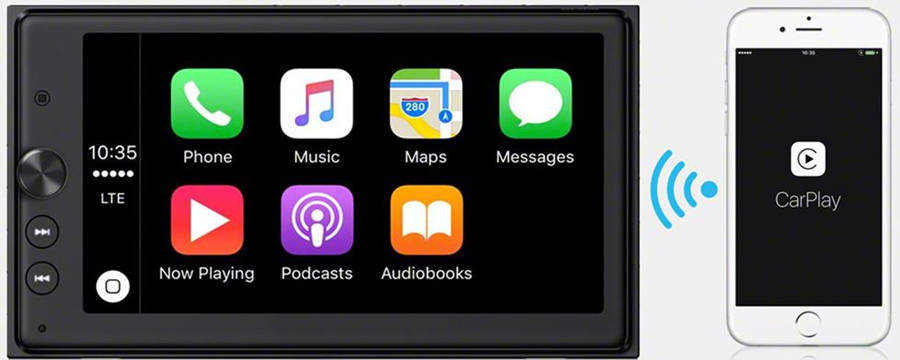
Korak 1. Zaženite avto in začnite brezžično nastavljati Apple CarPlay.
Korak 2. Odklenite svoj iPhone in vklopite Siri.
Korak 3. Brezžično povežite svoj iPhone z avtomobilom.
Pritisnite in držite Glasovni ukaz gumb na vašem volanu. Prepričajte se, da je vaš stereo v brezžičnem načinu ali načinu Bluetooth. Nato v iPhonu pojdite na Nastavitve > splošno > CarPlay, tapnite Na voljo avtomobiliin izberite svoj avto.
Korak 4. Po uspešni povezavi se zaslon vašega iPhona nato sinhronizira z zaslonom predstavnosti v avtomobilu odprite aplikacijo Apple Music da uživate v svojih najljubših skladbah v avtu.
Trenutno ta brezžična funkcija CarPlay ne bo delovala z vsemi avtomobili in če vaš avto ne podpira brezžičnega CarPlay, lahko s kablom USB povežete vaš iPhone z avtomobilskim medijem in uporabite CarPlay. Poleg tega brezžična povezava porabi veliko energije, priporočam uporabo USB kabla.
Ne glede na to, ali uporabljate telefon iPhone ali Android, lahko uporabite kabel USB, ki ga je priskrbel proizvajalec avtomobila, da povežete telefon z avtomobilskim multimedijskim predvajalnikom, nato pa lahko preprosto uporabljate CarPlay.

Korak 1. Zaženi avto. Nato se prepričajte, da je Siri vklopljena.
Korak 2. Če vaš avto podpira CarPlay s kablom USB, povežite svoj iPhone v vrata USB v vašem avtomobilu s kablom CarPlay USB.
Korak 3. Vrata USB so lahko označena z ikono CarPlay ali ikono pametnega telefona.
Korak 4. Premaknite se v aplikacijo Apple Music na avtomobilskem medijskem zaslonu in jo odprite, zdaj lahko predvajate Apple Music v avtu prek Apple CarPlay.
Vendar morate biti pozorni, da CarPlay podpira samo iPhone 5 in novejši. Če želite predvajati Apple Music v napravah iPhone 5, iPhone 4S, iPhone 4 ali starejših, morate to storiti pretvori Apple Music v MP3 in jih prenesite v svoj iPhone, potem lahko predvajajte Apple Music v avtu prek bluetooth povezave iPhone.
Preberite tudi: Kako predvajati Apple Music na iPhone 4/4S
Pravzaprav lahko, ne glede na to, ali ima vaše novo vozilo funkcijo Apple CarPlay ali ne uživajte v Apple Music v avtu na različne načine, nadaljujte z branjem naslednjih rešitev.
Večina sodobnih avtomobilskih avdio sistemov je opremljenih z Bluetoothom, kot tudi vaše naprave iPhone, iPad in Android. Če ste naročeni na Apple Music, lahko uživate v skladbah Apple Music v avtu s povezavo Bluetooth, naučimo vas, kako povezati vaš iPhone ali telefon Android z avtomobilskim multimedijskim predvajalnikom prek Bluetootha, nato pa predvajati skladbe Apple Music v avtu.

Korak 1. Na telefonu iPhone povlecite od spodaj navzgor, da odprete Nadzorni center.
Korak 2. Nato dvakrat tapnite ikono Bluetooth, da izklopite in znova vklopite Bluetooth.
Korak 3. Nato preverite uporabniški priročnik za avtoradio, če želite izvedeti, kako se združiti z iPhonom prek povezave Bluetooth.
Korak 4. Ko se ujemata, lahko odprete aplikacijo Apple Music in izberete skladbe, ki jih želite predvajati.
Večina starih avtomobilskih predvajalnikov ima USB ali 3.5 mm pomožne vhode. Vaš iPhone lahko preprosto povežete z avtomobilom s priloženim kablom USB ali AUX-IN in zdaj lahko samodejno začnete predvajati glasbene skladbe Apple na vašem telefonu iPhone/Android prek avdio predvajalnika v avtomobilu.

Za Android, iPhone 6s in prejšnje različice, prej je tako preprosto z univerzalnim 3.5 mm priključkom, kot je na tem iPhone 6s in drugih telefonih Android, samo priključite pomožni vhod v avdio izhod telefona, nato odprite aplikacijo Apple Music, Apple Music lahko predvajate v avtu prek iPhona/ Android telefon.
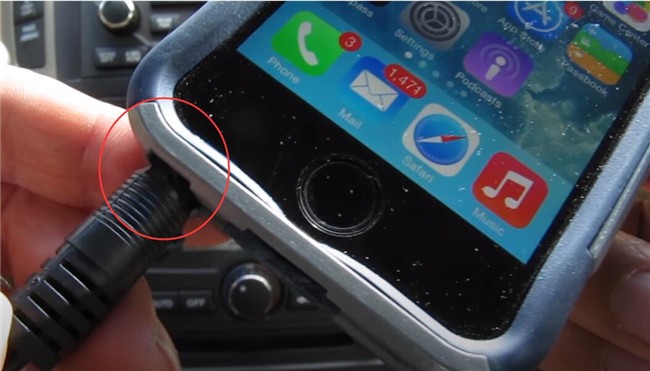
Za iPhone 7 ali novejši, ker je kvadratni priključek za slušalke na iPhonu 7, če želite poslušati svoje skladbe Apple Music, glasbo Spotify ali drugo storitev pretakanja glasbe prek pomožnega vhoda v vašem vozilu, boste morda potrebovali adapterski kabel, ki ima na enem koncu vtič Lightning in 3.5 mm ženska vrata na drugi strani.
Korak 1. Povežite iPhone z razdelilnikom RCA.

2. korak. Dvožični vhodni kabel avtomobila priključite na dva konca razdelilnika RCA.



3. korak. Preklopite na Aux vhod na stereo napravi in začnite predvajati Apple Music na iPhone 7.

Zgoraj so navedeni najpogostejši načini predvajanja glasbe Apple Music v avtu, pri čemer morate svoj iPhone povezati z vgrajenim sistemom za zabavo v vozilu prek kabla USB ali brezžične povezave/Bluetooth in imeti pri roki iPhone. Kateri je najboljši način za predvajanje Apple Music v avtu? Pravzaprav lahko uživate v Apple Music v avtu brez kakršne koli povezave, kar morate storiti je, da pretvorite Apple Music v MP3 in prenesite skladbe Apple Music na pogon USB Flash za predvajanje v avtu, ali zapišite glasbo Apple Music na CD za predvajanje v avtu. Poleg tega lahko tudi shranite Apple Music za vedno in predvajajte Apple Music na katerem koli predvajalniku MP3. Naučimo vas najboljšega načina za predvajanje Apple Music v avtu.
Z iPhoneom lahko uživate v glasbi Apple Music v avtu na različne načine. Vendar so vse pesmi zaščitene z Apple Digital Rights Management (DRM), dovolili smo jih samo predvajati v aplikaciji Apple Music. Kar je še huje, če prekličete naročnino na Apple Music, vse pretočne pesmi niso na voljo. Če pa želite uživati v Apple Music v avtu brez povezave brez iPhona (brez aplikacije Apple Music), lahko uporabite to alternativo tako, da odstranite zaklepanje Apple Music DRM.

Ali želite kopirati Apple Music iz knjižnice iTunes na bliskovni pogon USB za predvajanje Apple Music v avtu prek USB-ja? Toda skladbe Apple Music so opremljene z zaščito DRM. Po prenosu pesmi v knjižnico iTunes boste ugotovili, da so prenesene pesmi datoteke M4P in jih ne morete neposredno kopirati na pogon USB ali zapisati na CD za uživanje v avtu . Če želite prenesti pesmi Apple Music na bliskovni pogon USB, morate najprej odstraniti DRM iz pesmi Apple Music.
Če želite pesmi Apple Music pretvoriti v datoteke MP3 za kopiranje na pogon USB, priporočamo uporabo UkeySoft Apple Music Converter, ki je idealna programska oprema za odstranjevanje Apple Music DRM, lahko ne le odstrani DRM iz skladb Apple Music, ampak lahko tudi pretvori Apple Music, zvočne knjige iTunes, zvočne knjige Aubile AA/AAX ali druge datoteke iTunes v MP3, M4A, AAC, FLAC , WAV, AIFF format. Poleg tega bodo vse oznake ID3 (naslov pesmi, izvajalec, album, žanr, umetniško delo) ohranjene v izhodnih datotekah MP3. V tem primeru lahko prenesite pretvorjene skladbe Apple Music na pogon USB in jih prosto predvajajte v svojem avtomobilu. Ne le to, uporabniki lahko predvajajo te nezaščitene skladbe Apple Music na večini avdio predvajalnikov, kot so iPod nano, MP3 predvajalnik, Sony PSP, Sony Walkman, iRiver, Sony PS4, Kindle Fire HD, telefoni in tablični računalniki Android in drugi.
Če iščete način za prenos glasbe Spotify za poslušanje brez povezave v avtu brez telefonske povezave. Pretvornik glasbe Spotify je vse, kar potrebujete, kar je najboljše prenašanje glasbe Spotify, možnost prenosa in pretvorbe skladb/seznama predvajanja/albumov Spotify v format MP3, M4A, AAC, FLAC, WAV, AIFF, ki vam pomaga za vedno shraniti pesmi iz storitve Spotify in tudi lokalne pesmi .
Ta del vas nauči, kako pretvoriti Apple Music v MP3 z UkeySoft Apple Music Converter, potem ko dobite pesmi MP3, lahko pretvorjene pesmi kopirate na bliskovni pogon USB, nato predvajanje skladb Apple Music v avtu prek ključka USB.
Korak 1. Zaženite UkeySoft Apple Music Converter
Vnaprej prenesite in namestite UkeySoft Apple Music Converter na vaš PC ali Mac. Dvokliknite, da ga zaženete z namizja in glavni vmesnik se bo samodejno prikazal. Upoštevajte, da boste videli, da je v programu vgrajen spletni predvajalnik Apple Music.

Prijavite se v svoj račun Apple Music z Apple ID-jem, ki ima glasbeno naročnino. Namigi: samodejno bo sinhroniziral vse vaše glasbene podatke z vašim računom v programu.

2. korak. Izberite izhodni format kot MP3
Kliknite ikono zobnika, da izvedete nastavitve za izhodne glasbene datoteke. Priporočamo, da uporabite »MP3«, da shranite kakovost zvoka brez izgub v izhodnem MP3. Medtem lahko naredite tudi več nastavitev, kot sta kakovost izpisa, izhodna mapa.

3. korak. Dodajte pesmi Apple Music
V tem koraku bi morali klikniti ikono "+", da dodate skladbo/seznam predvajanja Apple Music za pretvorbo. Ko kliknete skladbo/seznam predvajanja, se vam prikaže vsa glasba na njem.

Ko kliknete skladbo/seznam predvajanja, bo privzeto izbrana vsa glasba na njem. Odklikate lahko katero koli od njih, ki vam ni všeč.

Namig: Program se ujema s funkcijo paketne pretvorbe in lahko izberete vse skladbe hkrati.
4. korak. Odstranite DRM in pretvorite Apple Music v MP3
Preprosto kliknite »Pretvori«, da začnete postopek pretvorbe Apple Music v MP3.

Ko končate, lahko kliknete »Odpri izhodno datoteko«, da si ogledate nezaščitene glasbene datoteke MP3.

5. korak. Prenesite skladbe Apple Music na pogon USB Flash
Priključite pogon USB v računalnik, nato pa povlecite in spustite pretvorjene pesmi Apple Music na USB. In lahko vstavite USB v vrata USB stereo sistema vašega avtomobila, zdaj lahko začnete poljubno predvajati pretvorjene skladbe Apple Music v svojem avtomobilu.
Preberite tudi: Kako prenesti pesmi Apple Music na bliskovni pogon USB?
Marsikdo se lahko vpraša, kako kopirati pesmi iTunes na bliskovni pogon USB za poslušanje v avtu prek bliskovnega pogona USB? Pravzaprav ne morete neposredno prenesti prenesenih skladb Apple Music iz iTunes na drugo mesto, tudi če ste za to plačali, če pa ste pesmi, ki niso DRM, prenesli v iTunes ali ste uvozili lokalne pesmi MP3 v Knjižnica iTunes, lahko preprosto prenesete glasbo iz knjižnice iTunes na bliskovni pogon USB, tako da lahko predvajate glasbo iTunes v avtu prek USB-ja.
Uradnik Apple ponuja nekaj metod za prenos glasbe iz iTunes na pogon USB, tukaj smo predstavili najpreprostejši način za prenos seznama predvajanja iTunes na bliskovni pogon v računalniku ali Macu. Pravzaprav, potem ko najdete lokacijo datoteke iTunes, lahko neposredno kopirate pesmi iz računalnika ali Maca na bliskovni pogon USB. Naučimo se, kako prenesti glasbo iz iTunes na bliskovni pogon USB, tako da lahko predvajate seznam predvajanja iTunes v avtu prek bliskovnega pogona USB.
Korak 1. Odprite iTunes v računalniku ali Macu in kliknite Uredi >> Preferencesin kliknite Napredno zavihek, boste našli "Lokacija mape iTunes Media”, da preverite lokacijo datoteke, nato kopirajte to pot.
Korak 2. Prilepite pot.
Za osebni računalnik: C:\Uporabniki\[ime vašega računalnika]\Music\iTunes\iTunes Media
Samo prilepite pot v stolpec poti v oknu in pritisnite "Vnesite"ključ.
Našli boste "Glasba"Spodaj"iTunesMedia".
Za Mac: Odprite Finder na Macu in poiščite to pot. »Glasba« boste našli pod »iTunes Media«.
Korak 3. Vstavite svoj bliskovni pogon USB v PC ali Mac in odprite njegovo mapo, nato pa odprite mapo »Music« na mestu datoteke iTunes Media. Zdaj lahko neposredno kopirate glasbo iTunes na bliskovni pogon USB, potem lahko predvajajte iTunes glasbo ali seznam predvajanja v avtu prek pogona USB.
Namigi: Čeprav ste našli prenesene skladbe Apple Music na tej lokaciji mape iTunes Media in jih kopirali na bliskovni pomnilnik USB, teh kopiranih pesmi Apple Music (pesmi M4P) ne morete predvajati na drugem mestu. Razen pretvorbo datotek Apple Music M4P v MP3 tako da lahko neovirano poslušate Apple Music v avtu.
Namesto tega lahko glasbo Apple Music zapišete na CD in uživate v njem v avtu: Ko pretvorite vso glasbo Apple Music v MP3, lahko vso glasbo zapišete na CD. Tukaj je enostaven način za Zapiši Apple Music na CD.
Poziv: morate prijavi preden lahko komentirate.
Računa še ni. Kliknite tukaj za Registracija.

Pretvorite Apple Music, iTunes M4P pesmi in zvočne knjige v MP3, M4A, AAC, WAV, FLAC itd.

Uživajte v varnem in svobodnem digitalnem življenju.
Utility
multimedia
PODJETJE
SLEDITE NAM
Copyright © 2023 UkeySoft Software Inc. Vse pravice pridržane.
Brez komentarja še. Reci kaj...